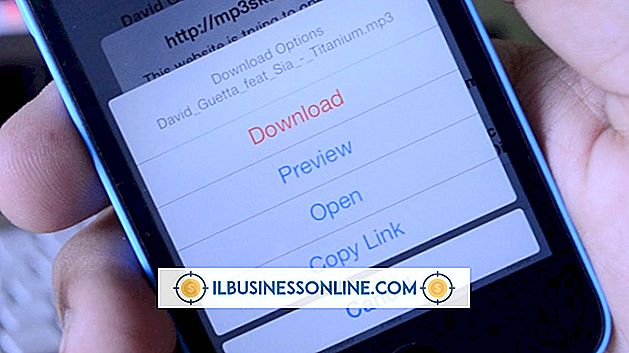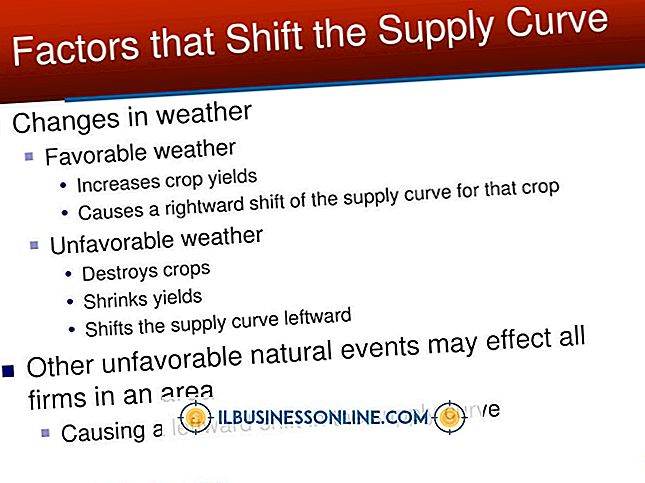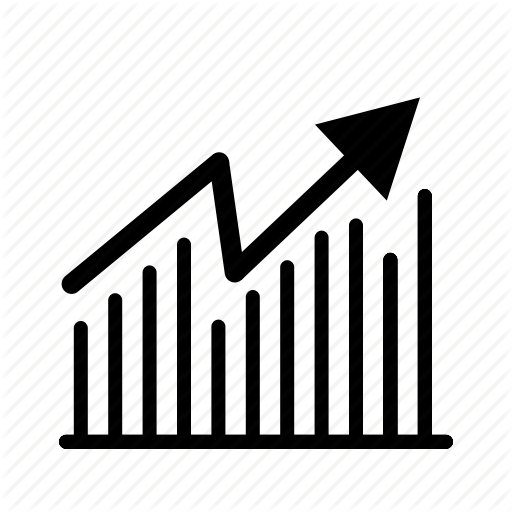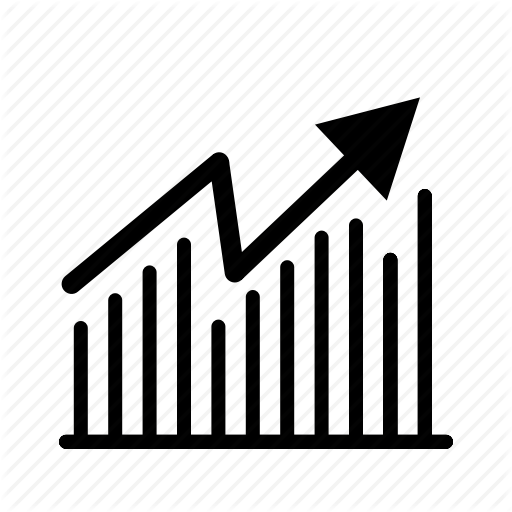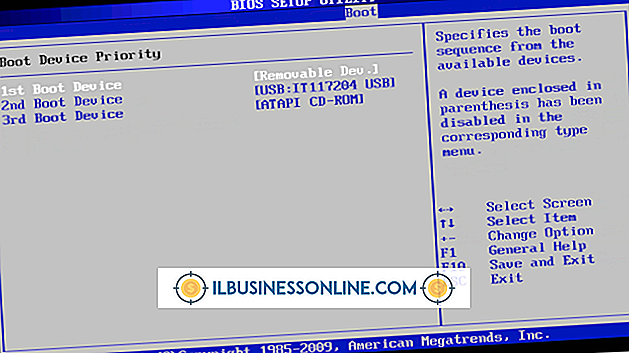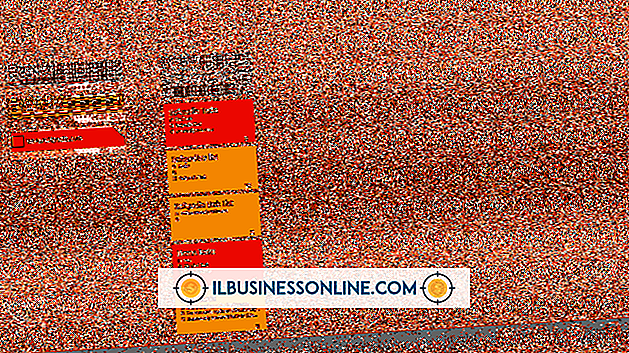Liên hệ xuất khẩu Salesforce

Người dùng Salesforce.com có thể xuất dữ liệu liên hệ của Salesforce bằng cách sử dụng thành phần Báo cáo Salesforce bao gồm tính năng Xuất có thể tạo tài liệu Excel (XLS) hoặc tệp Giá trị phân tách bằng dấu phẩy (CSV). Nếu tệp sẽ được nhập vào ứng dụng quản lý liên hệ khác, định dạng tệp CSV thường được ưu tiên. Công cụ xuất cho phép bạn định dạng và sắp xếp dữ liệu trước khi thực hiện xuất để bạn có thể nhập tệp liên tục vào một chương trình quản lý liên hệ khác.
1.
Đăng nhập vào tài khoản Salesforce.com của bạn, sau đó nhấp vào tab Báo cáo trực tuyến trong menu điều hướng trên cùng.
2.
Nhấp vào nút Tạo Tạo Báo cáo Tùy chỉnh Mới 'để mở Trình hướng dẫn Báo cáo.
3.
Bấm vào hộp thả xuống Loại tài khoản, và sau đó bấm vào danh bạ để xuất. Ví dụ: nhấp vào Tài khoản & Danh bạ Danh sách để xuất tất cả dữ liệu liên hệ cho tài khoản. Nhấp vào Lát Giới thiệu để xuất thông tin liên hệ cho khách hàng tiềm năng.
4.
Nhấp vào nút radio Báo cáo Tabular, nếu không được chọn theo mặc định, sau đó, Tiếp theo. Biểu mẫu Cột báo cáo sẽ mở ra.
5.
Nhấp vào hộp kiểm bên cạnh mỗi cột để đưa vào xuất, sau đó nhấp vào Tiếp theo. Tùy chọn, chọn hộp kiểm bên cạnh mỗi loại dữ liệu tóm tắt để bao gồm, nếu có, sau đó nhấp vào Tiếp theo. Màn hình Sắp xếp lại các cột .
6.
Nhấp vào biến trong hộp để di chuyển, sau đó nhấp vào mũi tên hướng hướng của Up Up hoặc hoặc Down Down. Lặp lại để tổ chức các biến báo cáo khi bạn muốn chúng xuất hiện trong xuất. Nhấp vào Tiếp theo. Sau đó, màn hình Tiêu chí báo cáo mở ra.
7.
Bấm vào trường Ngày hẹn trước, sau đó nhập một ngày sẽ ghi lại tất cả các liên hệ bạn đã lưu trong danh sách liên lạc của mình. Ví dụ, nhập ngày bắt đầu việc làm của bạn.
số 8.
Nhấp vào Báo cáo xuất khẩu., Báo cáo xuất khẩu được tạo và hiển thị khi màn hình làm mới. Nhấp vào tùy chọn Xuất chi tiết xuất bản trực tuyến để mở màn hình Xuất chi tiết báo cáo.
9.
Nhấp vào hộp thả xuống Xuất định dạng tệp định dạng, sau đó nhấp vào định dạng tệp mong muốn, hoặc Excel Excel (.xls), hoặc Dấu phẩy được phân cách.
10.
Nhấp vào nút Xuất dữ liệu, sau đó tùy chọn Lưu tệp Lưu dữ liệu để lưu tệp đã xuất vào ổ cứng của bạn. Thay vào đó, bạn có thể chọn ra Open Open để mở tệp nếu bạn xuất sang Excel.